沿って タルン
ユーザーに向けた投稿を公開したとき フォルダアイコンを素晴らしい画像に変更する方法について、私たちはMacユーザーをこの素晴らしいトリックから遠ざけることにほとんど罪を感じませんでした。 少し遅れていますが、ここでは、ファイルまたはフォルダのアイコンを変更するためのトリックを使用しています OS X.
画像のソースに応じて、フォルダアイコンを変更する方法が異なる場合があります。 そこで、ここではカスタムアイコンを作成する方法を説明します。
ソース1:あなた自身の写真またはウェブからの写真| フォルダアイコンの変更
手順
- プレビューで画像を開き、[編集]> [すべて選択]を選択>もう一度[編集]> [コピー]を選択します
- アイコンを置き換えるファイルまたはフォルダに移動します。 [ファイル]> [情報を見る]を選択します(または、ファイルまたはフォルダーを右クリックして[情報を見る]を選択することもできます)
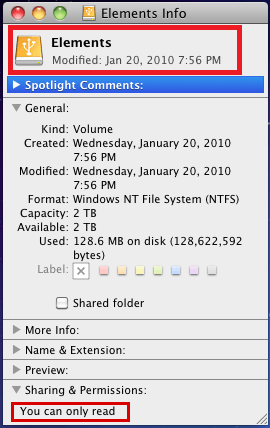
- 情報ウィンドウの上部で>アイコンの画像をクリック> [編集]> [貼り付け]を選択します
ソース2:別のフォルダまたはファイルのアイコン| フォルダアイコンの変更
手順
- ソース画像があるファイルまたはフォルダを選択> [ファイル]> [情報の取得]を選択> [情報]ウィンドウの上部にあるアイコンを選択> [編集]> [コピー]を選択
- アイコンをカスタマイズするファイルまたはフォルダを選択> [ファイル]> [情報の取得]を選択> [情報]ウィンドウの上部にあるアイコンを選択> [編集]> [貼り付け]を選択
Mac OS Xの場合、これだけでは満足できないと思います。 そのため、他の投稿を確認することをお勧めします。 Mac OSXの驚くべきトリック. あなたがここの私たちの貢献者のようないたずら好きなら、 友達にいたずらをすることができます。
コメントやその他の質問をお知らせください。チームが喜んでお答えします。